Wie zeichnet man mit Affinitätsfoto für iPad
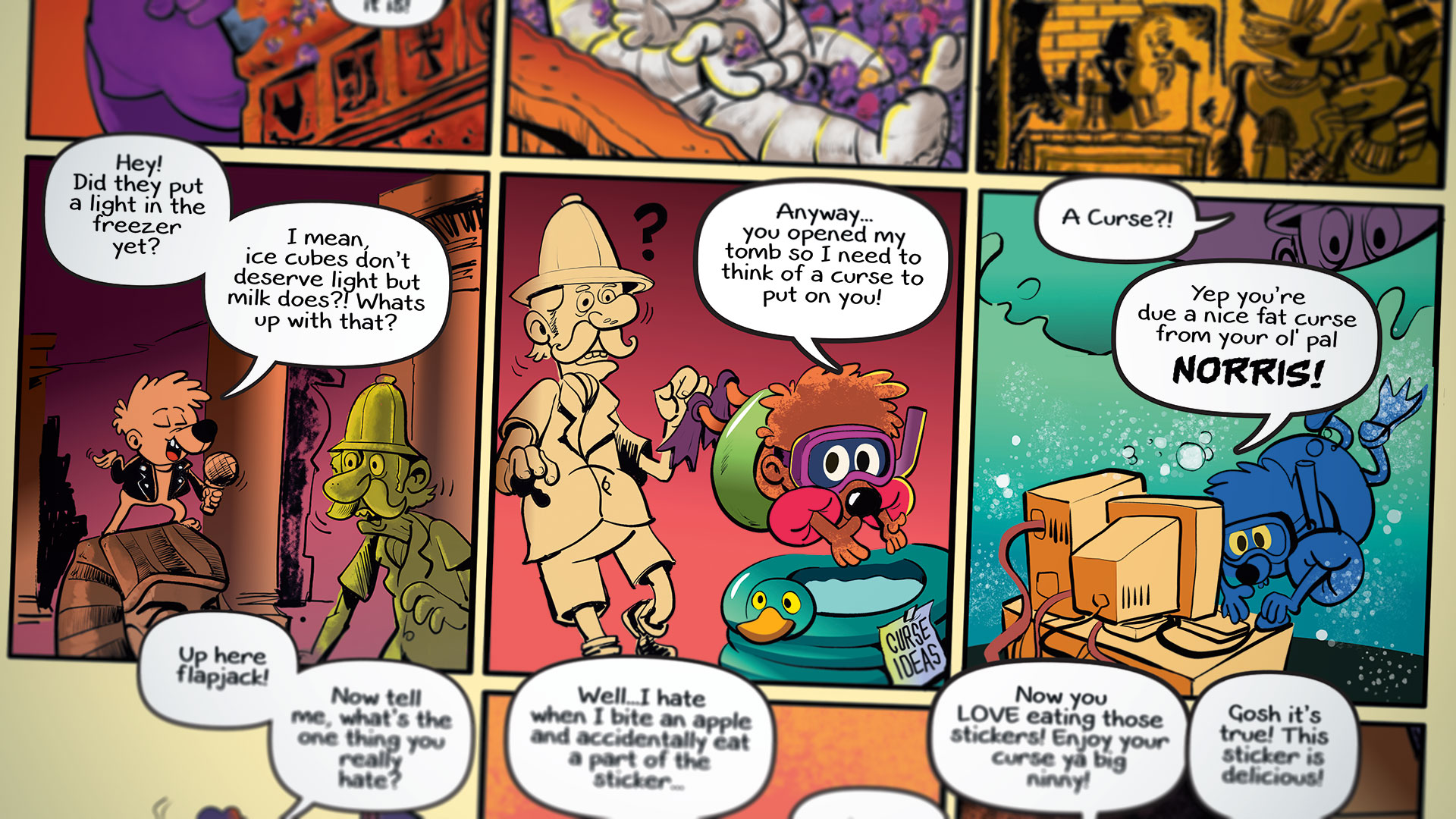
Affinitätsfoto für iPad ist ein großartiger Foto Editor , aber wie ist der App von Serif, wenn es darum geht, Illustrationen von Grund zu erstellen? Für diesen Artikel habe ich die App während der Zeichnung und Färbung einer vollständigen Comic-Seite über seine Schritte.
- Affinity-Foto- und Affinitätsdesigner V1.6 veröffentlicht
Nur um etwas ein wenig zu würzen, entschied ich mich, diese Seite weit von meinem üblichen Studio-Chaos zu erstellen, mit Affinitätsfoto auf dem neuen ipad pro 10,5-Zoll mit dem Apfelbleistift. . Es fühlte sich großartig, wirklich mobil zu sein und zu arbeiten, wann immer Inspiration schlug: In der Rückseite des Autos auf dem Weg zum Supermarkt, ein Krankenhaus-Wartezimmer und (natürlich) ein paar Tauchbarren.
01. einrichten und rückgängig machen
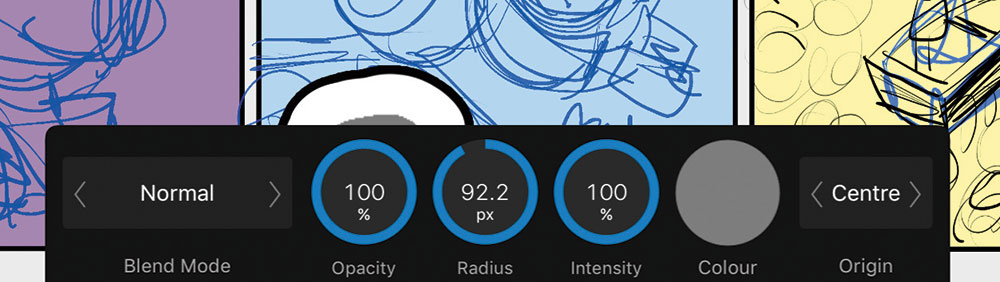
Beginnen wir mit dem Finden von Rückgängigmachen. Das warf mich zuerst, weil ich angenommen habe, dass es eine Zwei-Finger-Tap-Geste war. Es kann unten rechts zusammen mit Redo und dem Tooltip-Assistenten gefunden werden. Mit dem Rechteck-Werkzeug zeichne ich ein Quadrat und duplizieren Sie sie dann, um eine Reihe von drei zu machen. Etwas zu duplizieren Tippen Sie auf Befehle und GT; duplizieren. Dann duplizieren ich diese Zeile vertikal, um ein Layout von 10 Panel zu erstellen.
Um die Hubbreite zu ändern, tippen Sie auf Stift und ändern Sie die Breite. Sie können die Werte durch Drücken der Breite nach oben und unten ziehen oder tippen Sie auf ihn und tippen Sie numerisch ein.
Dann tang ich auf, um die Farbe in den Rechtecken zu entfernen. Ich gruppiere alle Paneele und sperren sie, indem ich die Layer tippen, desto mehr (den Kreis mit drei Punkten) und Treffer sperren. Hier finden Sie auch Layer-Deckkraft- und Layer-Mischungsmodi. Idealerweise befinden sich diese in der Hauptschichtplatte und kein zusätzlicher Tap Away, da wir in diesem Workshop in diesem Workshop sich ändern und Schichten verriegeln werden.
02. Skizzieren und Layout
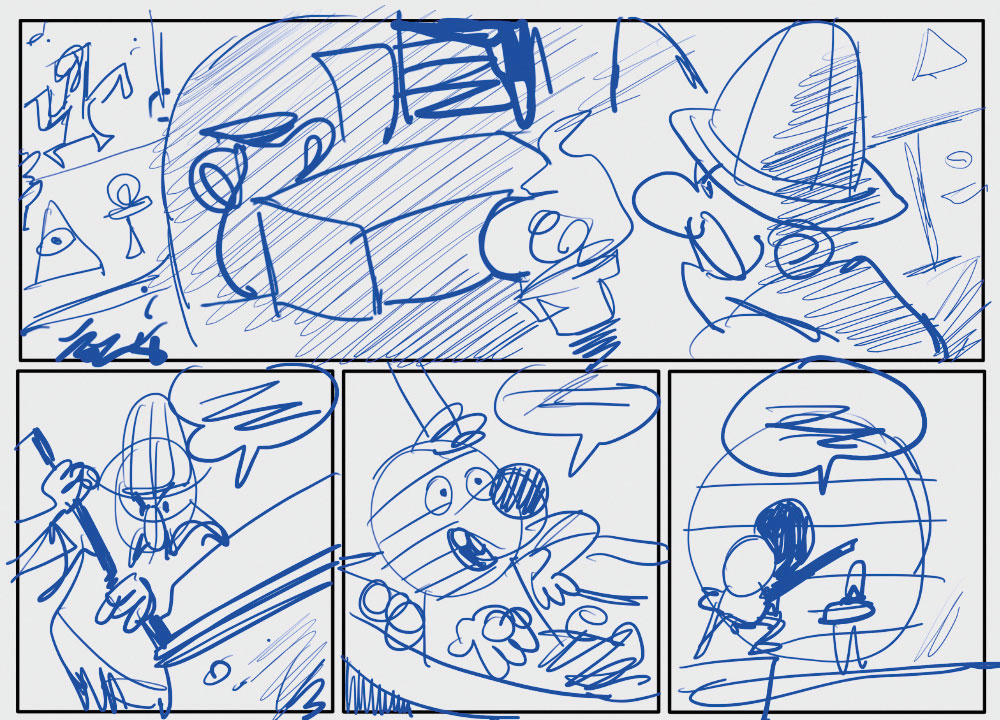
Jetzt wähle ich einen zufälligen Bürste aus und zeichne das raue Layout des Comics. Dies ist zu überprüfen, ob die Geschichte richtig fließt und dass es genügend Platz für die Sprechblasen gibt. Ein Neuling-Fehler darf nicht genug Platz für die Blasen verlassen; Ein Comic Pro verwendet sie, um Zeit zu sparen. Wenn Sie wissen, dass eine Blase einen großen Teil des Hintergrunds verdeckt, bedeutet dies weniger Zeichnen und ein längeres Mittagessen!
Traditionell ziehen Comic-Künstler mit nicht reproduzierenden blauen Bleistiften, und dies hat sich in das digitale Bereich übertragen. Die Wahl von Blau hat keine echte Funktion, aber es erleichtert das Zeichnen. Das Denken hinter dem Seitenlayout ist ein Tutorial für einen anderen Tag, aber die Grundidee ist es, den Kamerawinkel zu variieren. Wenn die beiden Zeichen gerade in jedem Panel nebeneinander platziert wurden, würde der Comic bald langweilig fühlen.
03. Hinzufügen von Text- und Sprechblasen
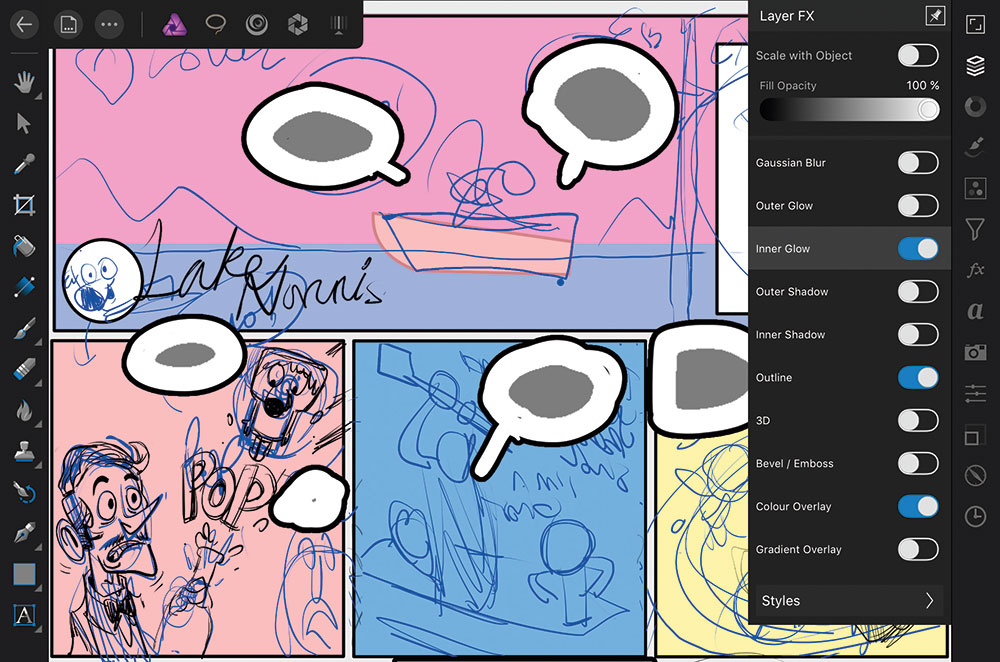
Um den Job vom Editor abzumanzieren, füge ich mit dem vollständigen Text schneller Sprechblasen hinzu. Es gibt ein großes Sortiment an Schriftarten, die in Affinity-Foto installiert sind, aber zum Zeitpunkt des Schreibens können Sie nicht Ihre eigenen Schriftarten hinzufügen, also werde ich später in Affinity Designer mit meinem Desktop-Computer richtig einsagen, der wieder nach Hause ist.
Eine großartige Möglichkeit, schnell Sprechblasen schnell zu erstellen, besteht darin, Ihren Text zum ersten Mal eingeben, indem Sie den Text und dann den Text-Text drücken. Dann zeichnen Sie auf einer neuen Schicht eine raue Form um den einzelnen Textblock. Es ist egal, welche Farbe das ist. Öffnen Sie dann Layer FX-Studio und wenden Sie die Gliederung (Schwarz) und die Farbüberlagerung (weiße Füllung) an. Jetzt können Sie Sprechblasen auf Ihrem Seitenlayout zeichnen.
Ein Bonus-Tipp ist das Hinzufügen von 'Mockup-Text', indem Sie den inneren Glühen auswählen. Dies hilft Ihnen, das Layout besser zu sehen, ohne dass der Annäherung in Text eingeschaltet ist.
04. Wählen Sie Ihre Bürsten aus
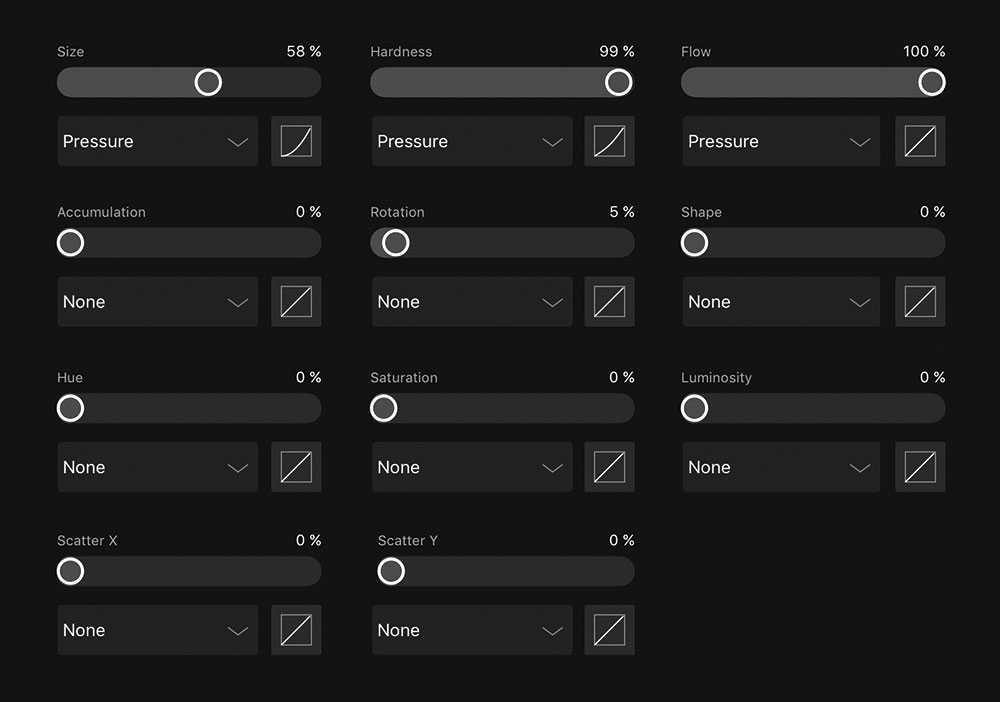
Die 12 Daub-Pinsel, die standardmäßig installiert werden, sind fantastisch, aber ich bevorzuge eine viel grundlegende Pinsel zum Inking. Sie können Ihre eigene Pinselkategorie erstellen, indem Sie Pinselstudio klopfen, und dann das Hamburger-Symbol. Drücken Sie die Kategorie hinzufügen und nennen Sie Ihren Pinsel. Drücken Sie nun den Hamburger wieder und dann neue Rundpinsel.
Hier sind die Einstellungen, die ich benutzt habe. Es ist alles hübsche grundlegende Sachen. Alles, was ich brauche, ist wirklich eine solide Bürste, die sich gegen die Enden verjüngt. Sie können Ihre Pinseleinstellungen in der App zu einem erstaunlichen Grad einschließen, einschließlich Neigungsempfindlichkeit, Härte durch Winkel und so weiter. Ich sollte in dieser Phase erwähnen, dass ich einen Apfelstift verwende. Benötigen Sie wirklich einen Apple-Stift, um das Affinitätsfoto auf dem iPad zu verwenden? Für die Fotobearbeitung glaube ich nicht, dass es wichtig ist, aber für die Illustration würde ich ja sagen. Um Linien mit variabler Breite zu erstellen, dreht sich alles um Stiftdruck.
05. Pinselstabilisatoroption
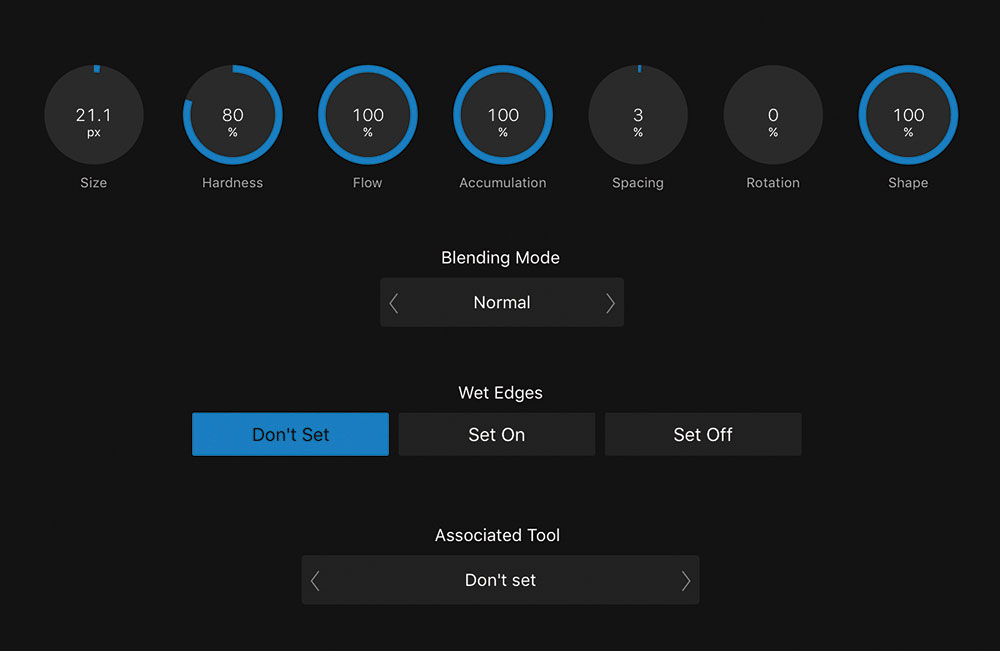
Ich spielte seit über einer Woche mit der App, bevor ich das winzige weiße Pfeilsymbol rechts neben dem Unterwerkstrommmenü bemerkte. Und was versteckt hat, hat es wirklich meinen Tag gemacht.
Ich dachte, die Pinselstabilisator-Tools waren derzeit nur in der Beta von Affinity Designer 1.6 verfügbar. Aber hier sind sie! Um die bekannte Phrase zu nutzen, ist dieses Tool ein Spielwechsler. Es ermöglicht Ihnen, glatte Kurven und Linien auf sehr zufriedenstellende Weise zu zeichnen. Ich liebe es, damit zu spielen. So bewaffnet mit meinem benutzerdefinierten Pinsel und Seilstabilisator, um die Seite zu färben.
Eine Sache zu berücksichtigen ist, dass in der aktuellen Version der App (1.6.3) kein Leitungswerkzeug vorhanden ist. Die Lösung besteht darin, Ihre Kreditkarte einfach auszuschieben und das als altmodische Herrscher direkt auf dem iPad zu verwenden.
06. Halten Sie Ihre Ebenen und Ordner organisiert
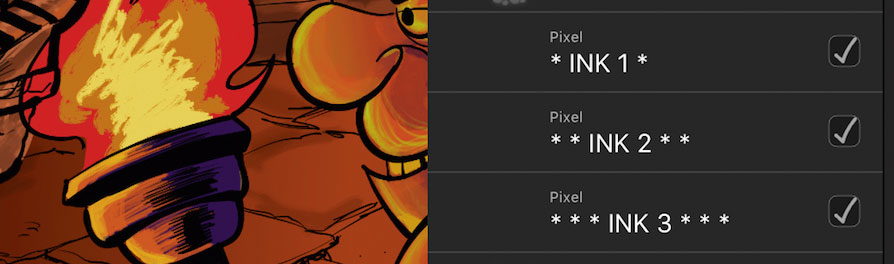
Ein Nachteil der digitalen Freiheit ist, dass Sie in zu vielen Schichten verloren gehen können. Ich leidete früher unter "Angst vor Engagement" und halte Dutzende von Tintenschichten aktiv, die die Software und meinen kreativen Prozess abschließt. Jetzt habe ich festgestellt, dass der beste Weg, um Ihr Projekt zu strukturieren, um sich auf drei Tintenschichten zu beschränken. Ich benenne sie wie folgt:
* Tinte 1 *
* * Tinte 2 * *
* * * Tinte 3 * * *
Jetzt können Sie sie leicht identifizieren. Um diese drei Ebenen einem Master-Tintenordner hinzuzufügen, wählen Sie das Kontrollkästchen auf Ihrer Ebenen und tippen Sie auf das Ordner-Symbol. Um den Namen von Unbenannte zu ändern, tippen Sie auf mehr (den Kreis mit drei Punkten), um weitere Optionen anzuzeigen. Dies verwirrt mich zunächst, weil mein Ordner als Unbenannt genannt wird, während das Label Group sagt. Tippen Sie auf Gruppe und benennen Sie Ihren Ordner um. Sie können einzelne Layer auf dieselbe Weise umbenennen.
Um mehrere Ebenen oder Ordner in eine Ebene zu verschmelzen, wählen Sie einfach die gewünschten und tippen Sie auf Befehle und GT; Rasterise.
07. Färben Sie die Seite
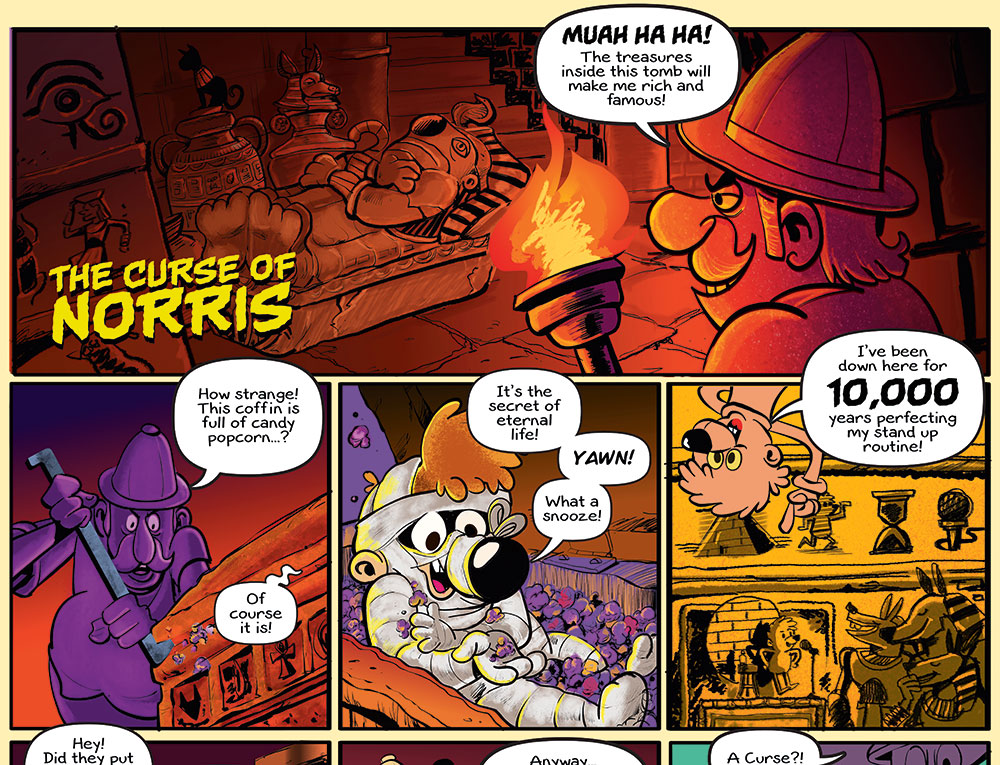
Nun, da die vollständige Seite infärkt ist, bin ich bereit, es zu färben. Klopfenschicht & GT; mehr & gt; Multiplizieren können Sie "hinter" Ihre Linie-Kunst färben. Ich zeichne Rechteckformen hinter jedem Comic-Panel. Dadurch ist es möglich, die Farben auszubilden und die Rechtecke auch als grobe 'n' -ordelordner verwenden, um alle Unterschichten einzuschließen. Wenn Sie die Farben hinzufügen, erstellen Sie eine neue Ebene und verwenden Sie einige der DAUB-Trockenmedienpinsel. Je nachdem, wie Sie arbeiten möchten, können Sie die App einstellen, um automatisch eine neue Pixelschicht zu erstellen, wenn Sie einen Pinsel verwenden. Sie können diese Funktion ein- oder ausschalten, indem Sie document & gt; Assistant auswählen.
Für große Formen wie der Sarg und das Explorer-Charakter erzeuge ich eine Vektorform mit dem Stiftwerkzeug. Dies bedeutet, dass ich in der Lage ist, in Unterlagen einfach aufzunehmen und die gesamten Farben und Schatten mit dem Gradientenwerkzeug dynamisch zu ändern.
08. Beleuchtung und Texturen

Als endgültiger Berührung importiere ich eine reale Textur in den Charakter und leite Beleuchtung in die Szene ein. Für Texturen können Sie ein beliebiges Foto oder ein Foto verwenden, und Sie werden immer überrascht mit den Ergebnissen. Importieren Sie Bilder in Ihre Datei, indem Sie Befehle und GT; Ort tippen und dann den Ort auswählen: entweder aus Ihren Fotos oder Cloud-Speicher.
Ich platziere eine Lebkuchenbeschaffenheit, ändern Sie es und klemmen Sie das Bild anschließend ein. Um einen leistungsstarken Beleuchtungseffekt hinzuzufügen, tippen Sie auf die Filter Studio & GT; Beleuchtung und ziehen Sie die Steuerleitungen. Dann haben Sie Spaß mit dem Umgebungs-, spiegelnden, Glanz und diffusen Einstellungen. Ich könnte mit Texturen und Beleuchtung den ganzen Tag lang spielen!
Dieser Artikel wurde ursprünglich in Ausgabe 154 von veröffentlicht Imaginefx. Das weltweit beste Verkaufsmagazin für digitale Künstler - verpackt mit Workshops und Interviews mit Fantasy- und Sci-Fi-Künstlern sowie Must-Have-Kit-Bewertungen. Kaufen Sie die Ausgabe 154 hier oder Abonnieren Sie sich hier imaginefx .
Zum Thema passende Artikel:
- 9 iPad Pro-Apps, die das Beste von Apfelbleistift machen
- So erstellen Sie einen Manga-Comic-Streifen
- Die 14 besten Foto-Editor-Apps
wie man - Die beliebtesten Artikel
Wie zeichnet man ein Pferd
wie man Sep 16, 2025Seite 1 von 2: Wie zeichnet man ein Pferd: Schritt für Schritt Wie zeich..
Wie man realistische Wellen in Photoshop malen
wie man Sep 16, 2025Beim Gemälde von Ozeanszenen in Photoshop CC. , wie bei den meisten meiner Malprojekte, beginne ich, einige Meeresfoto-Referenzen zu sammeln, um sicherzustellen, dass ich eine..
5 Dinge, die Sie nicht wussten, dass Sie mit HTML tun können
wie man Sep 16, 2025Lass uns stehen, die Webentwicklung kann leicht ein Durcheinander werden. HTML, CSS und JavaScript Alles, was sich..
Wie geht es mit HTML-Video
wie man Sep 16, 2025Bewegen Sie sich über YouTube ... mit dem & lt; Video & GT; Element und ein wenig JavaScript , können Si..
Erstellen von malerischen Effekten in Photoshop CC
wie man Sep 16, 2025Adobe hat zwei neue Video-Tutorials veröffentlicht, mit denen Sie Ihre Photoshop nehmen können Kreative Wolke F�..
Master-Benutzererfahrungsstrategie
wie man Sep 16, 2025UX-Strategie ist ein Prozess, der vor dem Entwurf oder der Entwicklung eines digitalen Produkts begonnen werden sollt..
So erstellen Sie 3D-Schriftzug in Illustrator
wie man Sep 16, 2025Letzte Woche hat Adobe einige weitere Videos zu ihrem Nutzen veröffentlicht, um jetzt die Wiedergabeliste zu machen, wodurch Kreativen die Chance geben, in nur 60 Sekunden oder weniger einwa..
Wie bekomme ich mehr von Gifs
wie man Sep 16, 2025GIFs arbeiten in nahtlosen Zyklen, die Rebecca Mock. beschreibt als "perfekte Schleife". Diese Schleife sollte den ersten und l..
Kategorien
- AI & Machine Learning
- AIRPODS
- Amazon
- Amazon Alexa & Amazon Echo
- Amazon Alexa & Amazon Echo
- Amazonas Feuerfernseher
- Amazon Prime Video
- Android
- Android-Telefone & Tablets
- Android Phones & Tablets
- Android TV
- Apfel
- Apple App Store
- Apple Homekit & Apple HomePod
- Apple Music
- Apple TV
- Apple Watch
- Apps & Web-Apps
- Apps & Web Apps
- Audio
- Chromebook & Chrome OS
- Chromebook & Chrome OS
- Chromecast
- Cloud & Internet
- Cloud & Internet
- Cloud Und Internet
- Computerhardware
- Computerverlauf
- Schnurschneiden & Streaming
- Cord Cutting & Streaming
- Discord
- Disney +
- DIY
- Electric Vehicles
- Ereader
- Grundlagen
- Explainers
- Spielen
- General
- Gmail
- Google Assistant & Google Nest
- Google Assistant & Google Nest
- Google Chrome
- Google Docs
- Google Drive
- Google Maps
- Google Play Store
- Google-Blätter
- Google-Folien
- Google TV
- Hardware
- HBO MAX
- Wie Man
- Hulu
- Internet Slang & Abkürzungen
- IPhone & IPad
- Kindle
- Linux
- Mac
- Wartung Und Optimierung
- Microsoft Edge
- Microsoft Excel
- Microsoft Office
- Microsoft Outlook
- Microsoft PowerPoint
- Microsoft-Teams
- Microsoft Word
- Mozilla Firefox
- Netflix
- Nintendo-Schalter
- Paramount +
- PC-Gaming
- Peacock
- Fotografie
- Photoshop
- Playstation
- Datenschutz & Sicherheit
- Privacy & Security
- Privatsphäre Und Sicherheit
- Produkt-Roundups
- Programming
- Raspberry Pi
- Roku
- Safari
- Samsung-Telefone & Tablets
- Samsung Phones & Tablets
- Slack
- Smart Home
- Snapchat
- Social Media
- Space
- Spotify
- Zunder
- Fehlerbehebung
- TV
- Videospiele
- Virtual Reality
- VPNs
- Webbrowser
- WIFI & Router
- WiFi & Routers
- Windows
- Windows 10
- Windows 11
- Windows 7
- Xbox
- YouTube & YouTube TV
- YouTube & YouTube TV
- Zoom
- Erklärer







